Poslední aktualizace:18. listopadu 2020
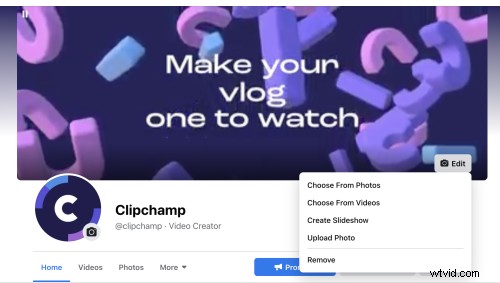
Díky titulnímu videu bude vaše obchodní stránka na Facebooku mnohem poutavější než statický obrázek. Video upoutá pozornost a přitáhne lidi – navíc titulní video vypadá velmi profesionálně!
Aby vaše úvodní video vypadalo co nejlépe a nezpůsobovalo žádné problémy, dodržujte pokyny Facebooku:
-
Titulní videa musí mít alespoň 820 x 312 pixelů – pro nejlepší výsledky by vaše video mělo mít 820 x 462 pixelů
-
Vaše úvodní video na Facebooku musí být alespoň 20 sekund a ne delší než 90 sekund
-
Ujistěte se, že obsah vašeho videa není zavádějící a neporušuje autorská práva nikoho jiného
Pokud máte řadu videí, obrázků a případně také zvukovou stopu, kterou byste chtěli nahrát nebo kterou byste chtěli spojit do klipu, zde je návod, jak můžete vytvořit cover videa na Facebooku online pomocí Clipchamp Create video maker. Umožňuje vám upravovat videa ve správném poměru stran a zkombinovat vlastní záběry a vytvořit tak zdarma bannerové video. Zde je návod, jak to udělat:
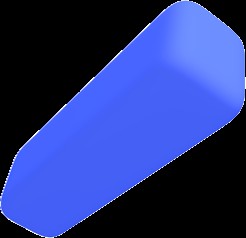
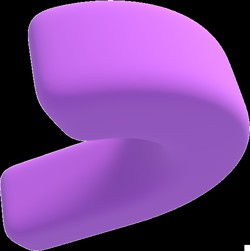
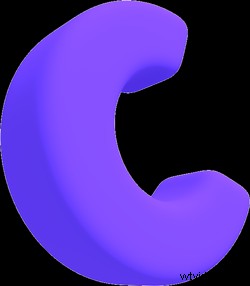 Volný editor videa v prohlížeči
Volný editor videa v prohlížeči Vytvářejte profesionální videa během minut
Zkus zadarmoKrok 1: Zaregistrujte se do Clipchamp nebo přihlaste se pokud již máte účet
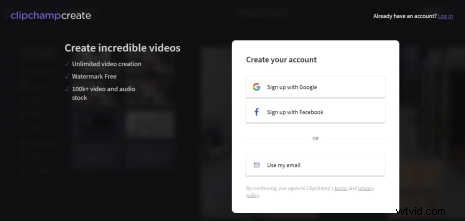
Krok 2:Zahájení nového projektu
Na stránce s přehledem projektu, která se zobrazí po přihlášení, klikněte na Zahájit nový projekt začít. Můžete také začít s našimi prémiovými nebo bezplatnými šablonami titulních stránek na Facebooku.
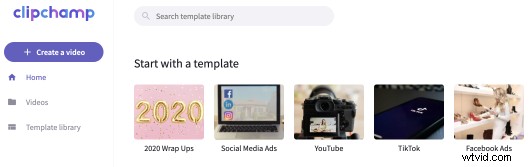
Krok 3:Vyberte správný poměr stran pro vytvoření titulního videa na FB
Toto je důležité – nezapomeňte vybrat možnost Širokoúhlý 16:9 pro vytváření bannerových videí na Facebooku. Tento poměr stran bude dobře odpovídat jejich rozměrům 820 x 462 pixelů.
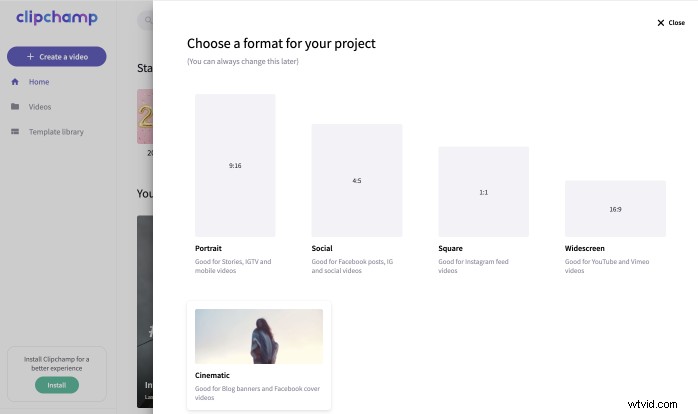
Krok 4:Přidejte svá média
Přetáhněte předem nahrané videozáznamy nebo si vyberte z naší široké nabídky bezplatných videí, zvuků a animací.
TIP:Nejlepší typy souborů pro Facebook cover videa jsou MP4 a MOV – pokud je vaše video v jiném formátu, převeďte jej pomocí Clipchamp.
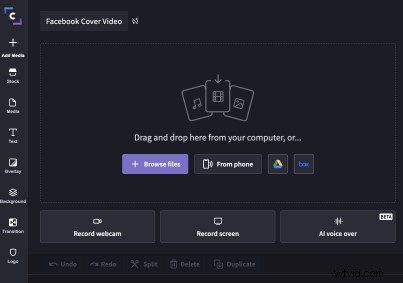
Krok 5:Zkuste přidat logo
Fotor můžete použít k vytvoření loga nebo jiného online tvůrce loga – přidejte jej do svého videa, abyste vytvořili profesionální vzhled a zvýšili viditelnost značky. Jakmile bude vypadat skvěle, stáhněte si ji a dokončete úpravy v Clipchamp.
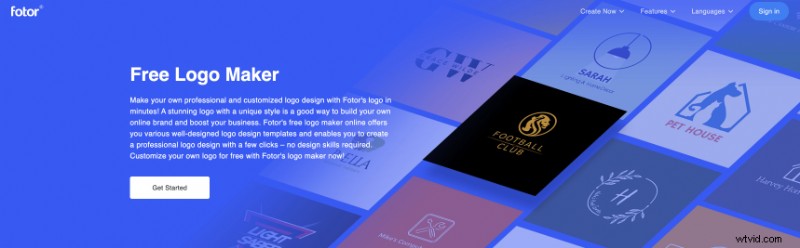
TIP:Na mobilních zařízeních bude vaše titulní fotka oříznuta na 640 x 360 pixelů, takže pokud přidáváte text nebo logo, ujistěte se, že nejsou úplně na okrajích, jinak nebudou oříznuty.
Další užitečnou službou pro vytvoření loga je Logaster.
Krok 6:Vyberte Oříznout na výplň
Vyberte své video/obrázek a poté vyberte oříznutí, které chcete vyplnit. Tím zajistíte, že všechny černé čáry kolem videa zmizí.
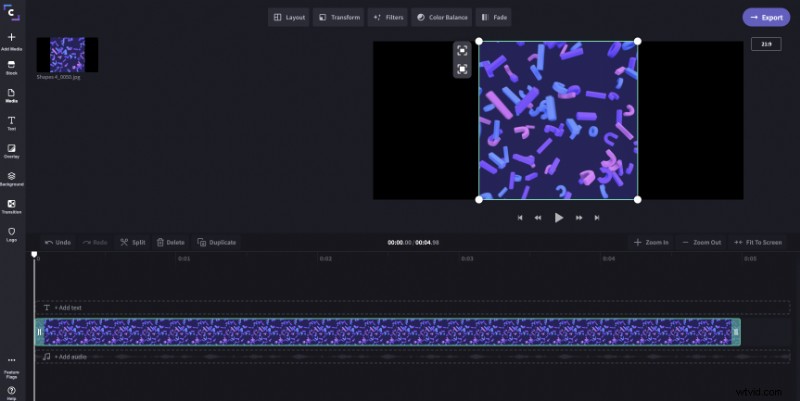
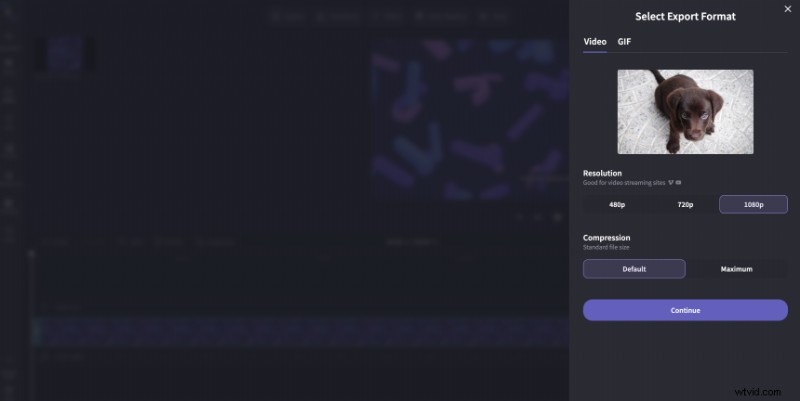
Krok 7:Export hotového videa
Po dokončení úprav klikněte na Exportovat video a počkejte na dokončení zpracování videa.
TIP:Ujistěte se, že vaše video není větší než 1,75 GB – to je limit pro video na Facebooku a menší soubory se budou načítat snadněji.
Čekací doba se bude lišit v závislosti na délce videa a výkonu vašeho počítače. Kratší videa budou mít rychlejší export. Doporučujeme exportovat v rozlišení 720p nebo 1080p, abyste zajistili, že vaše video neztratí kvalitu.
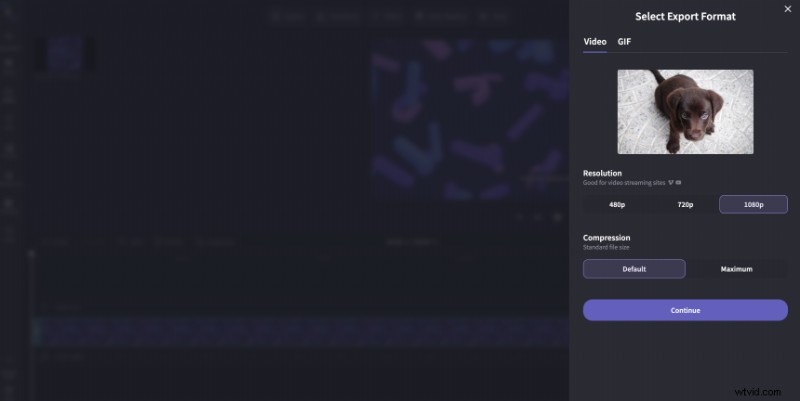
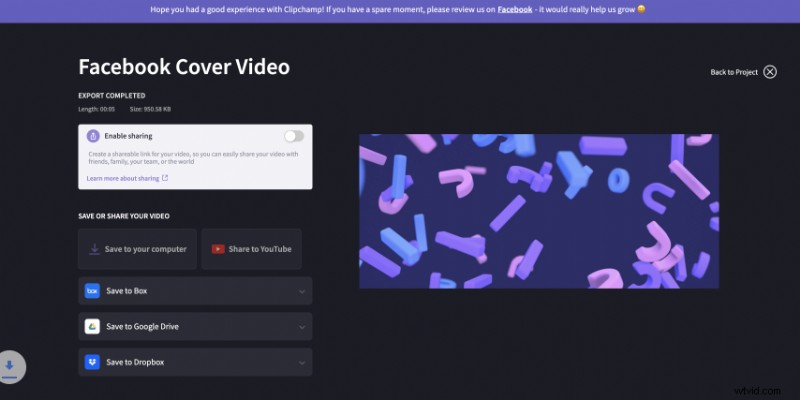
Pokud také potřebujete vytvořit titulní fotografie na Facebooku, aby váš profil byl jiskřivý, software Fotor online pro úpravu fotografií je vynikajícím nástrojem. Poskytuje všechny druhy šablon titulních fotek na Facebooku a velikost titulní fotky na Facebooku můžete změnit v několika snadných krocích!
Pokud si nejste jisti obsahem nebo designem svého cover videa na Facebooku, podívejte se na šablony na Clipchamp.
Tip:Potřebujete nápady pro svůj nadcházející příspěvek na Facebooku? Je to dobrý nápad uložit si knihovnu videí na Facebook jako inspiraci.

Použití šablony je skvělý způsob, jak přidat další informace a vizuální styl do úvodního videa na Facebooku. Stačí si vybrat jednu ze šablon filmové velikosti Clipchamp, jako je například tento banner ženského blogu:
Použijte tuto šablonu
Další tipy a triky pro úpravu videa v aplikaci Clipchamp Create najdete v našich výukových videích.
